1.鼠标右击任务栏 , 在弹出的选项中 , 选择任务栏设置 。2.进入任务栏设置界面后鼠标向下滑动 , 找到并点击“打开或关闭系统图标” 。3.将输入提示的开关设置成开启就可以显示输入法图标了 。一共需要6步 , 以Windows 10为例 , 具体步骤如下:
如何调出电脑输入法点击开始菜单 , 点击设置按钮
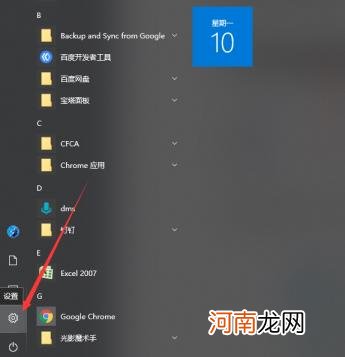
文章插图
选择语言在Windows设置页面选择时钟语言、区域 。
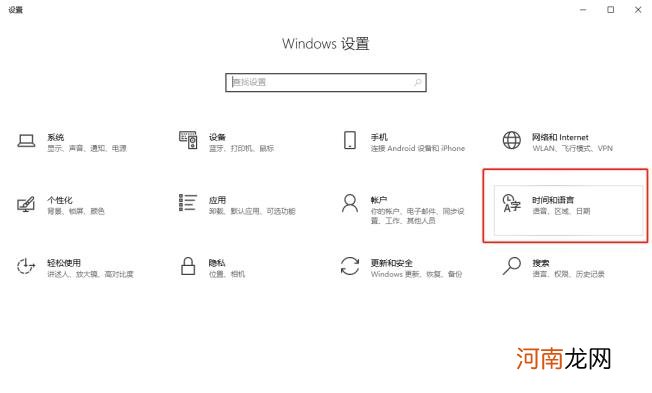
文章插图
选择中文语言在语言设置界面点击"中文" , 如果没有中文可以点击上面的添加语言按钮 , 选择添加中文 。
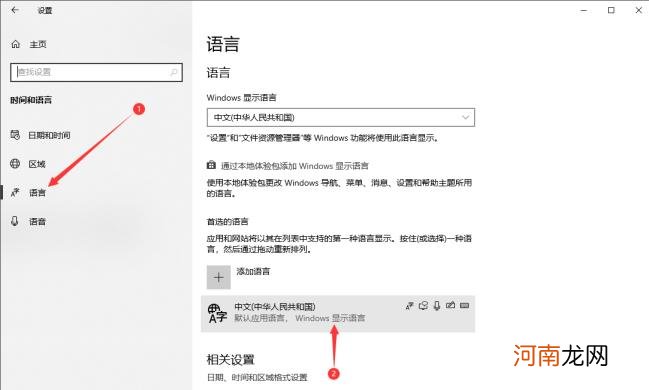
文章插图
选择添加键盘在打开的语言设置页面点击添加键盘
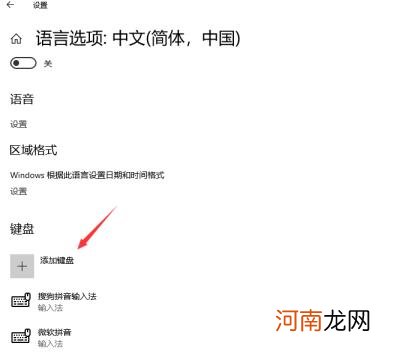
文章插图
选择输入法在打开的界面里面你可以选择默认的微软拼音 , 或者已经下载好的其他输入法 。
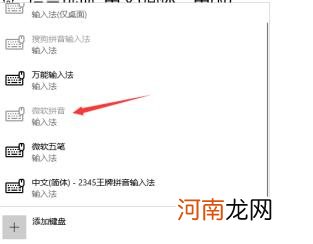
文章插图
输入法快捷键选择好之后推出页面 , 你就会看到自己的输入法了 , 之后可以按快捷键"Shift+Control"切换输入法 , 也可以直接按"Shift:"进行中英文切换 。
【win10电脑输入法不见了,打出来全是英文】
- 腾讯电脑管家如何拦截弹窗广告
- 电脑微信怎么看自己的朋友圈发的东西
- 电脑文件如何共享到电视 电脑文件如何共享
- 电脑中病毒怎么办 电脑中病毒怎么办,什么都按不了
- 电脑没有系统了如何重装系统 如何系统重装
- 电脑开机密码忘记了怎么办 电脑开机密码忘记了怎么办win7
- 电脑如何查内存 如何查内存
- 如何破解电脑密码呢不用U盘 如何破解电脑密码
- 联想电脑如何调节亮度 电脑如何调节亮度
- 脸上起青春痘怎么办 孩子脸上起青春痘怎么办
